Bienvenido a ProGuideAH. Aquí hay una guía sobre “¿Cómo jugar Octopath Traveler COTC en Blue Stacks? ", Buen juego.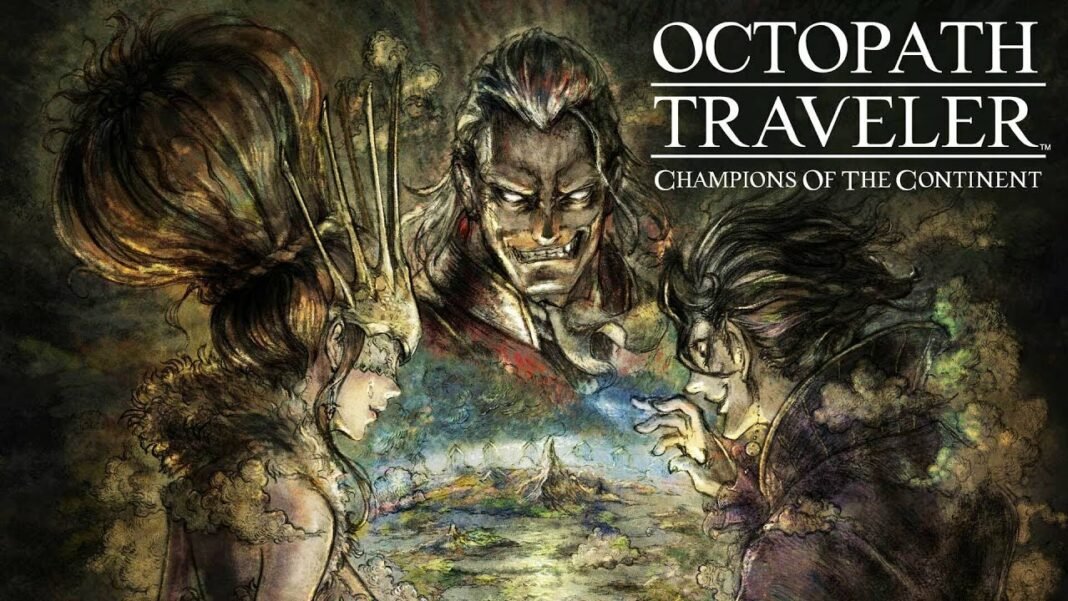
En nuestra guía de cómo jugar Octopath Traveler COTC en Blue Stacks, lo guiaremos a través de los pasos que debe seguir para ejecutar Octopath Traveler COTC en su PC sin ningún problema.
La precuela del Octopath Traveler original, Octopath Traveler: Champions of the Continent, es un juego de rol de Square Enix y los desarrolladores Acquire actualmente disponible en plataformas móviles.
Aunque puede jugar Octopath Traveler COTC en su dispositivo Android o iOS, tenemos muchos jugadores que quieren jugar Octopath Traveler COTC en PC en una pantalla más grande para mejorar su experiencia. Pero cuando los jugadores intentan ejecutar el juego usando BlueStacks, obtienen una pantalla negra y problemas de carga interminables.
Es por eso que preparamos una guía práctica sobre cómo solucionar problemas de carga infinita y pantalla negra y jugar Octopath Traveler COTC en PC con BlueStacks.
¿Cómo jugar Octopath Traveler COTC en BlueStacks?

Puede solucionar el problema de carga infinita o pantalla negra en Octopath Traveler COTC en BlueStacks y jugar instalando Hyper-V en su PC. Después de eso, ejecute el administrador de múltiples instancias de BlueStacks y seleccione Turrón de 64 bits para abrir dicha instancia de BlueStacks.
Una vez hecho esto, debe apagar su conexión Wifi o Ethernet e iniciar Octopath Traveler COTC. Después de obtener la opción Reintentar, conecte su PC a Internet y presione el botón Reintentar. Al hacer esto, podrá ejecutar Octopath Traveler COTC a través de BlueStacks sin ningún problema.
Cómo habilitar Hyper-V en Windows 10
Siga los pasos a continuación para habilitar Hyper-V en Windows 10 -.
- Busque Activar o desactivar las funciones de Windows
- Habilite las opciones que se enumeran a continuación:
- Híper V
- Plataforma de máquina virtual
- Plataforma de hipervisor de Windows
- Caja de arena de Windows
- Subsistema de Windows para Linux
- Haga clic en Aceptar y reinicie su sistema
- Buscar CMD ahora
- Presione CTRL+Shift+Enter para obtener la ventana emergente del símbolo del sistema elevado. Después de eso, haga clic en Sí.
- Pegue el código en el símbolo del sistema elevado – dism.exe / online / enable-feature / featurename: VirtualMachinePlatform / all
- Presione Y para Sí para completar el proceso de configuración de Hyper-V.
Si está utilizando Windows 11, puede consultar esta guía de XDA Developers para habilitar Hyper-V en su PC. También puede consultar esta guía de video sobre cómo jugar Octopath Traveler COTC con BlueStacks.
Octopath viajero COTC actualmente está disponible en las plataformas Android e iOS.
Leer más Guía:
- [Respuesta] ¿Podemos jugar a Octopath Traveler 2 en PC?
- Octopath Traveler: Personajes campeones del continente: ¡todos los viajeros están en la lista!
- Códigos de viajero de Octopath: campeones del continente
- Octopath Traveler 2: Cómo obtener Fang of Ferocity
- Los mejores personajes iniciales en Octopath Traveler 2
- Octopath Traveler: Lista de niveles de CotC